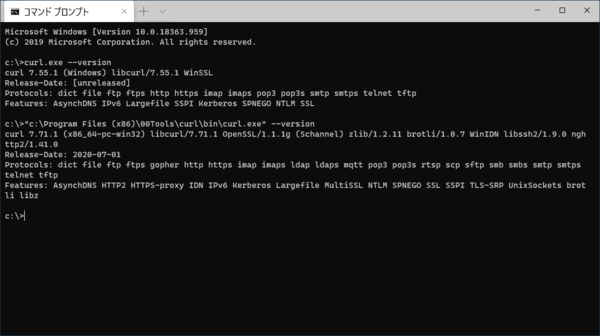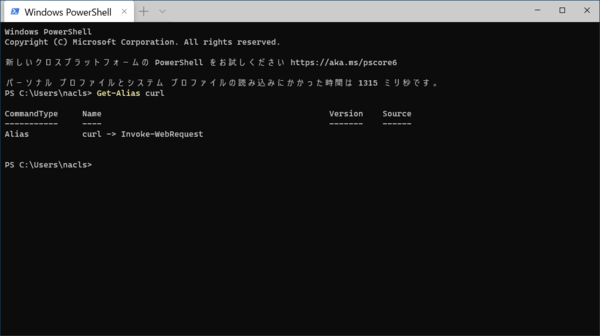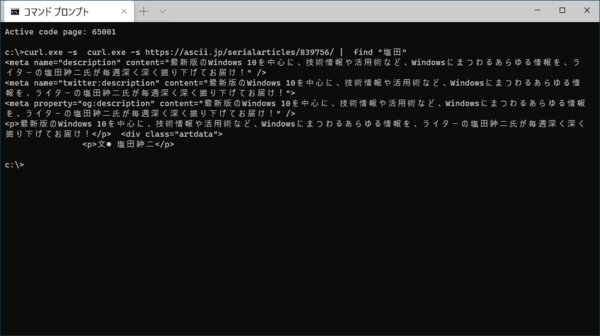Windows 10には、2018年のWindows 10 Ver.1803(RS3)からcurl.exeコマンドが標準で付属している。curl(カール)は、cURLの意味で、URLを使って指定するプロトコルを実行するコマンドラインツールである(以後記事中ではcURLをオリジナルの表記として使う)。
curlは1990年代後半に開発が始められ、当初はUnix(SunOS)上で、名前もhttpgetだった。開発が進むとともに、複数のプロトコルをサポートするなどして「cURL」となったのは1998年で、この頃にLinuxにも移植されたようだ。
Windows 10に付属しているのは、cURLの仕様からMicrosoftが作った独自バージョンのようである。というのもMicrosoft社内には、Windowsに「オープンソースソフトウェア」を載せないというルールがあり、こうしたコマンドやAF_UNIX、9pサーバー/クライアントなどは、すべてMicrosoftが仕様を元に自社内でゼロから作ったプログラムであるようだ。実際、Windows 10に付属のcurl.exeと、オープンソース版cURLのWindows公式配布バイナリではバージョン表記などに違いがある。
Linuxと同じ使い勝手を必要とするなら、Windows 10付属のcurl.exeは使わずにオープンソース版curlのWindows用64bitバイナリを使えばいいだろう。しかし、簡易な利用ならば、Windows 10付属のcurl.exeでも十分ではある。今回は、Windows 10 Ver.1909に付属しているcurl.exeを使った。
実際にcurl.exeを使ってみる
Windows 10付属のcURL(以下、curl.exe)は、C:\Windows\System32にあるので、そのまま実行できる。対応しているプロトコルは、バージョン表示で見ることが可能だ。
curl.exe --version
オリジナルの最新版(ver.7.71.1)のほうが対応プロトコルが多いが、別途open-sslなどのインストールも必要なのに対して、curl.exeは、単体で動作可能な点が違う。使い方は、オンラインヘルプ(curl.exe --help)や公式ドキュメント
●curl - Documentation Overview(英語)
https://curl.haxx.se/docs/
などを参考にしていただきたい。簡単には、引数にURLを付ければOKで、URLのスキーマ部分(先頭から:までの部分)を見てプロトコルを選択してくれる。たとえば、「https://ascii.jp/」をアクセスしたいなら、
curl.exe https://ascii.jp/
とする(詳細は後述)。
なお、PowerShell内でcurlを使うのには注意が必要だ。デフォルトで「Invoke-WebRequest」コマンドのエイリアスとしてcurlが設定されている。このため、PowerShell内でcurlコマンドを使うには、フルパスを指定するか、curl.exeと指定する必要がある。
もちろん、cmd.exeで使うなら、こうした問題は起きないが、逆に、PowerShellのほうが、curl.exeのコマンド出力を処理しやすい。cmd.exeなら単純な表示程度にとどまる。まあ、処理の内容次第だが、curlを使ってインターネット側から取得した情報を処理して必要な情報を取り出すなんて場合にはPowerShellが必要だが、単純にサーバーにコマンドを送る、ちょっとした情報を取得するだけなら、cmd.exeでも構わない。
少し注意したいのは、cmd.exeではコマンドラインの引数にあるスペースなどをエスケープするときに文字列を囲むことができるのはダブルクオートだけで、シングルクオートは普通の文字扱いでそのままコマンドに渡ってしまう点だ(PowerShellはシングルクオートも使える)。curlは、UnixやLinuxでの利用が多いため、インターネットなどで実行例を示すとき、シングルクオートで文字列をくくることが少なくない。しかし、そのままではcmd.exeでエラーになるので注意されたい。
curlでWebページを取得する
Webサーバー(HTTP)にアクセスするには、以下のようにする。ただし、Windowsのコンソールは標準では日本語文字コードとしてシフトJISを表示するようになっているため、先にコードページをUTF-8に切り替えておく。
chcp 65001
curl.exe -s curl.exe -s https://ascii.jp/serialarticles/839756/ | find "塩田"
最近では、HTMLにUTF-8を使うところがほとんどなので、これでなんとかなる。cmd.exeの環境では、すべてのコマンドがコードページに応じて動くので、コードページを切り替えるとfind.exeもUTF-8の文字列を検索する 。
なお、PowerShellを使うと、文字エンコードと表示エンコードの問題があって、結果を表示させるような場合に、ちょっと面倒なことになる。普通にコマンドを使うと表示が化ける。このあたり、いつもPowerShellで「憂鬱」になるところ。内部エンコードと出力エンコード、入力エンコードの問題なので、できれば関わりたくない。
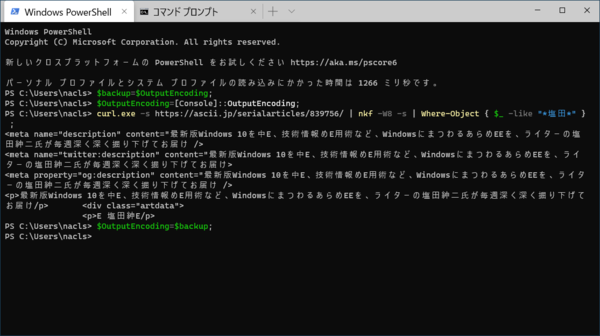
PowerShellから同じことをするのはエンコーディングの関係でちょっと面倒。$OutputEncordingをシフトJISに切り替えておき、curlの出力をnkfでシフトJIS化しておく。これでほぼOKなのだが、一部表示が化けることがある
cmd.exe /c "curl.exe -s https://ascii.jp/serialarticles/839756/ | nkf -W8 -s" | Where-Object { $_ -like "*塩田*" } ;
PowerShellでは、exeコマンドからはシフトJISで来ることを期待している。このため、curl.exeの出力(UTF-8)をnkfシフトJIS化する。ところが、PowerShellのパイプは、exeコマンドの出力はシフトJISと仮定して動作するようなので、cmd.exe側でnkfコマンドを使い、シフトJISを出力するようにした。
そのためにnkf.exe(nkfコマンド)を使っている。nkfは文字コード変換などが可能なオープンソースのコマンドラインツールである。古いものだが、文字コードの変換やメールで利用するMIMEのquoted-printableやbase64のエンコード、デコードなどに対応していて、現在でもWindowsのコマンドラインで使うには十分な機能を持っているため、入れておくと重宝する。
●ソースコードなど
パッケージ nkf - nkf Network Kanji Filter - OSDN
https://ja.osdn.net/projects/nkf/releases/p533
バイナリダウンロード
nkf.exe nkf32.dll Windows用の詳細情報 : Vector
https://www.vector.co.jp/soft/win95/util/se295331.html
PowerShellを使うならaliasに設定されているInvoke-WebRequestを使うほうが素直に動くが、cURLとは引数形式などがまったく違う。インターネット検索で探せば、さまざまな例が見つかるcURLに比べると情報量が違うのが問題だ。

この連載の記事
-
第510回
PC
PowerShellの「共通パラメーター」を理解する -
第509回
PC
Windowsにも実装された、生成AIと他のシステムを接続するためのプロトコル「MCP」とは何か? -
第508回
PC
Scalable Vector Graphics(SVG)そもそも何なのか? -
第507回
PC
Windows 11の「開発者モード」とは何か? -
第506回
PC
Windows 11は早くも来秋登場の26H2プレビューの準備が始まる -
第505回
PC
結構変化しているWindows 11のエクスプローラーの基本設定を見直す -
第504回
PC
新しいOutlookとOutlook Classic、そろそろ古いOutlookとExchangeの組み合わせは引退の頃合いか -
第503回
PC
機能が増えたこともあり、寄せ集めから統合化に進むWindowsの便利ツール「PowerToys」 -
第502回
PC
Windows 11でBluetoothのオーディオ新規格「Bluetooth LE Audio」を試す -
第501回
PC
Windows 11 Ver.25H2での変更点、新機能を整理する -
第500回
PC
Windows 11 Ver.25H2が完成した - この連載の一覧へ